Hoe Discord Screen Share Audio Not Working Probleem op te lossen in Windows PC
Bijgewerkt Januari 2023: Krijg geen foutmeldingen meer en vertraag je systeem met onze optimalisatietool. Haal het nu op - > deze link
- Download en installeer de reparatietool hier.
- Laat het uw computer scannen.
- De tool zal dan repareer je computer.
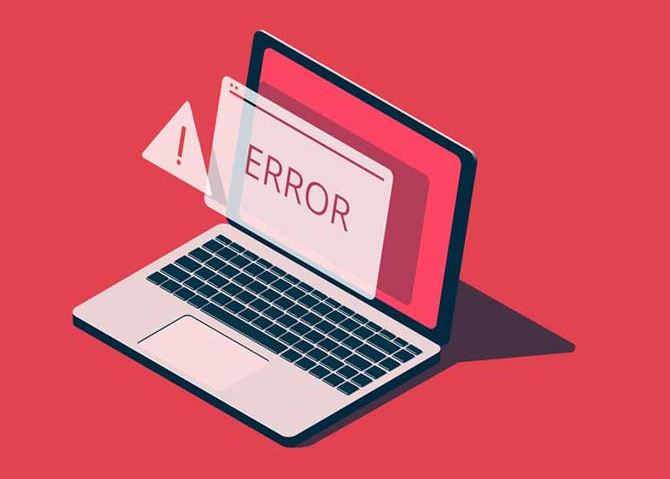
Als je het geluid niet kunt horen wanneer je je scherm deelt via Discord, maak je dan geen zorgen. Je bent niet alleen. Veel Discord gebruikers hebben dit probleem gemeld. Het goede nieuws is dat er verschillende oplossingen bekend zijn.
Maar voordat u verder gaat, controleert u of u geluid kunt horen van andere apps of websites, zoals YouTube. Als al je andere apps geluid hebben, lees dan verder om uit te vinden hoe je de audiostoring bij het delen van je scherm in Discord kunt verhelpen.
Wat veroorzaakt "Discord scherm-sharing audio werkt niet"?

Belangrijke opmerkingen:
U kunt nu pc-problemen voorkomen door dit hulpmiddel te gebruiken, zoals bescherming tegen bestandsverlies en malware. Bovendien is het een geweldige manier om uw computer te optimaliseren voor maximale prestaties. Het programma herstelt veelvoorkomende fouten die kunnen optreden op Windows-systemen met gemak - geen noodzaak voor uren van troubleshooting wanneer u de perfecte oplossing binnen handbereik hebt:
- Stap 1: Downloaden PC Reparatie & Optimalisatie Tool (Windows 11, 10, 8, 7, XP, Vista - Microsoft Gold Certified).
- Stap 2: Klik op "Start Scan" om problemen in het Windows register op te sporen die PC problemen zouden kunnen veroorzaken.
- Stap 3: Klik op "Repair All" om alle problemen op te lossen.
- Een corrupte Discord cache en tijdelijk bestand cache.
- Het probleem kan ook worden veroorzaakt door een mislukte Discord-update of een bug in de Discord-app.
- Dit wordt meestal veroorzaakt door verkeerde audio-instellingen of omdat uw audio-apparaat niet als standaardapparaat is geselecteerd.
Hoe los je het "Discord scherm delen audio werkt niet" probleem op?

Het audiostuurprogramma bijwerken
- Type devmgmt.MSC in het venster Uitvoeren en druk op Enter.
- Zoek uw audio driver onder Geluid, Video, en Spelcontrollers.
- Klik dan met de rechtermuisknop op het audiostuurprogramma en selecteer Stuurprogramma bijwerken.
- Selecteer Automatisch controleren op stuurprogramma-updates en volg de instructies om het proces te voltooien.
- U kunt ook het nieuwste audiostuurprogramma downloaden van de website van de fabrikant.
Herinstalleer Discord
- Ga naar Configuratiescherm -> Programma's -> Een programma verwijderen.
- Onder Programma's en onderdelen, klik met de rechtermuisknop op Discord en selecteer Verwijderen.
- Download Discord. Open dan het gedownloade bestand en volg de instructies op het scherm om Discord opnieuw te installeren.
- Na het herinstalleren, start Discord en controleer of het probleem is opgelost.
Voeg het programma dat je wilt delen toe aan Discord
- Start Discord en het doelprogramma dat je wilt delen met je vrienden.
- In Discord, klik op het Instellingen icoon.
- Selecteer Game Activity in het linkerdeelvenster. Klik vervolgens op Toevoegen in het rechterdeelvenster.
- Selecteer vervolgens het doelprogramma en klik op Spel toevoegen.
Vaak gestelde vragen
Waarom werkt het geluid niet bij scherm delen?
U kunt naar een spelactiviteit gaan en een app toevoegen waarbij het geluid niet goed werkt wanneer u het scherm deelt. Als het spel/de app al bestaat, probeer het dan uit de lijst te verwijderen, voeg het opnieuw toe en kijk of het probleem is opgelost.
Waarom is er geen geluid beschikbaar bij het delen van het Discord scherm?
In sommige gevallen treedt het probleem van geen geluid op wanneer het spel of de app die u deelt zich in schermvullende modus bevindt. Vanwege de volledig scherm modus, wordt het geluid niet goed doorgegeven in Discord. De oplossing voor dit probleem is simpel: gebruik gewoon een geminimaliseerd venster wanneer je een app of spel deelt in Discord.
Hoe repareer ik het feit dat Discord scherm delen niet werkt?
- Controleer de status van Discord.
- Start Discord met beheerdersrechten.
- Sluit de modus volledig scherm af.
- Zet de "Nieuwste technologie" instelling uit.
- Hardwareversnelling uitschakelen.
- Voeg je spel toe aan de Discord activiteit.
- Werk de applicatie bij.
- Wis Discord cache gegevens.

